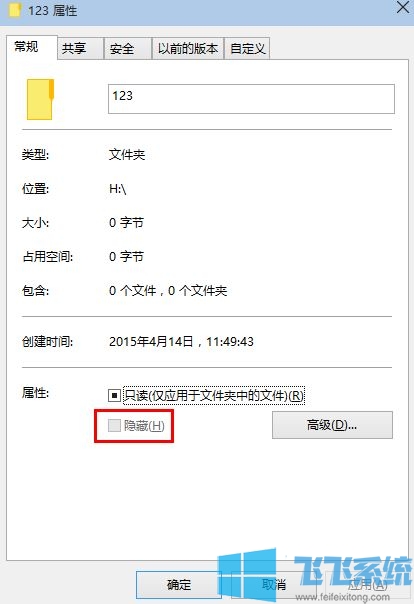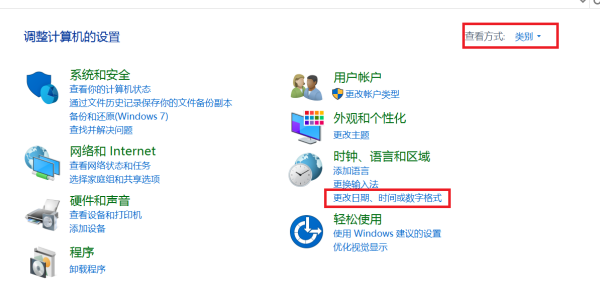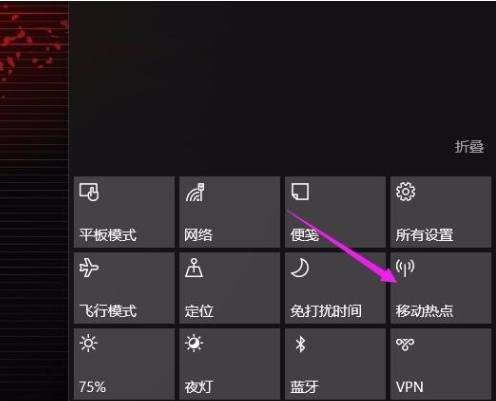Win10 20H2共享文件夹没有权限访问怎么办
- 编辑:飞飞系统
- 时间:2024-05-17
更新过win10 20H2的用户向小编反映,更新电脑后,访问文件夹时提示没有访问该文件夹的权限。请联系网络管理员请求访问权限。问题是什么?有很多情况都会出现此问题。下面就让我来给大家介绍一下吧。
首先,如果Win10能够成功访问共享文件夹,则必须安装SMB1协议,否则会提示找不到网络名称。
方法非常简单。单击“Cortana”,然后输入“打开或关闭Windows 功能”(或者也可以直接键入“功能”找到它)以打开“打开或关闭Windows 功能”对话框。
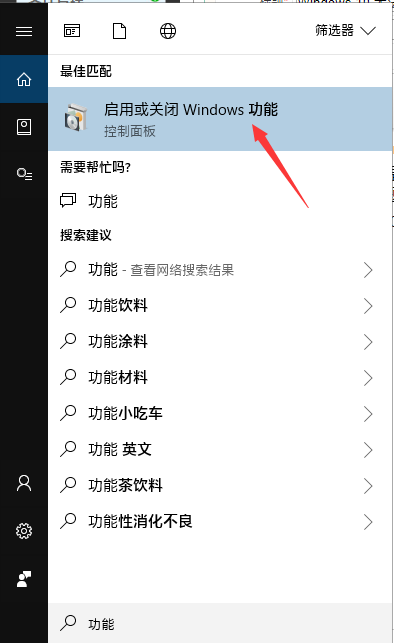
在打开的窗口中,找到SMB 1.0相关选项并将其全部选中。
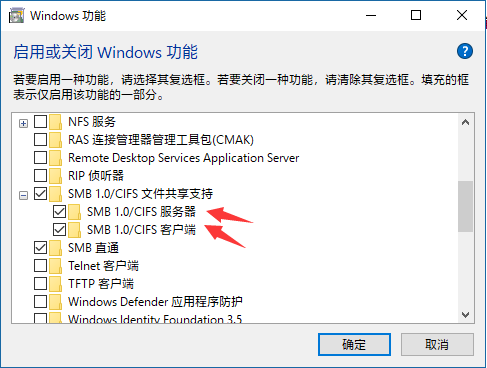
单击“确定”进行安装。安装后您可能需要重新启动。重新启动后,问题就解决了。
其次,在组策略中打开启用不安全的来宾登录选项。
开始运行,或者使用快捷键Win+R打开运行,输入gpedit.msc打开组策略。
然后选择计算机配置管理模板网络Lanman工作站,在右侧找到启用不安全来宾登录,双击打开,然后选择启用并单击确定。
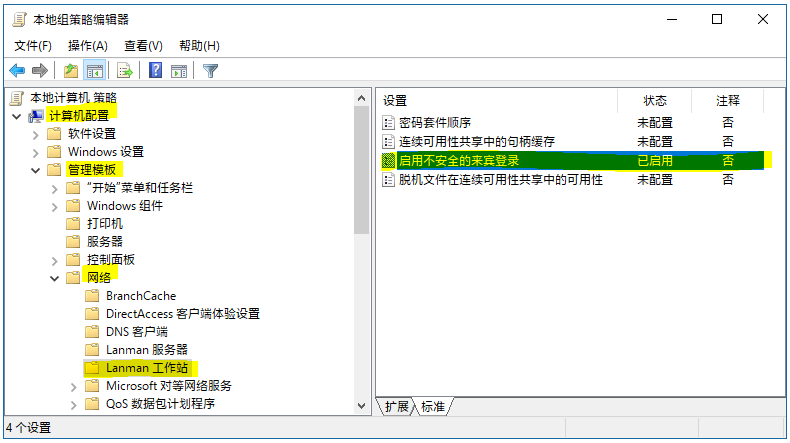
以上两个设置非常关键,网上很难找到。